窗体之二(进行多窗口切换:使用Panel)
一.添加相应功能
- 先在解决方案资源器中右键添加“用户控件”
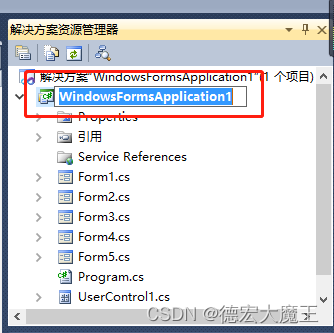
- 或者在项目中选择添加窗体控件或者窗体功能
二、在添加的控件中添加自己想要的UI
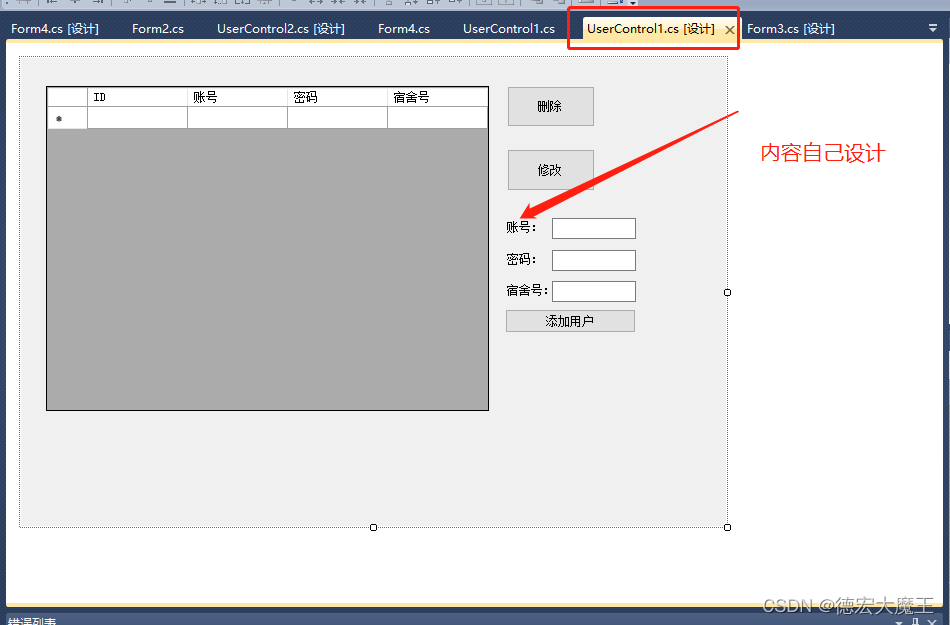
三、在主窗体中添加Panel并且设置相应调用关系
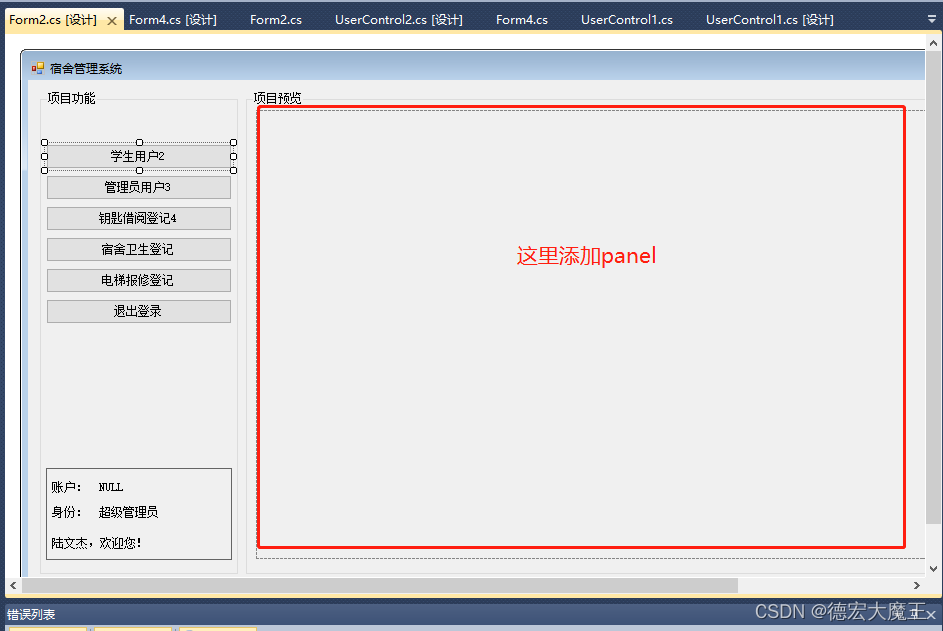
1. 在左侧的学生用户2双击跳转到代码,添加如下:
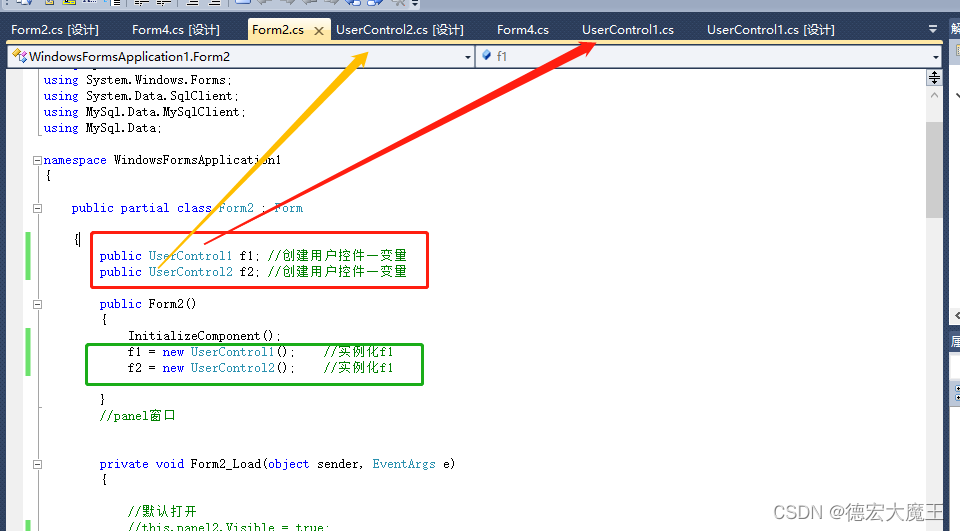
2. 声明变量:
1 | public UserControl1 f1; //创建用户控件一变量 |
3. 定义相应变量:
1 | f1 = new UserControl1(); //实例化f1 |
4. 在按键事件中调用窗体的实现代码:
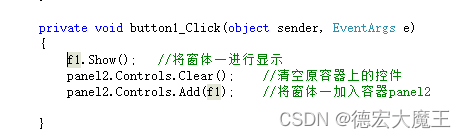
1 | f1.Show(); //将窗体一进行显示 |
相关链接
欢迎到公众号来唠嗑:

本博客所有文章除特别声明外,均采用 CC BY-NC-SA 4.0 许可协议。转载请注明来自 赵逸尘个人博客!


